เมนูบันทึกใบกำกับภาษี(ตามใบแจ้งหนี้) เป็นเมนูที่ใช้เพื่อบันทึกใบกำกับภาษีโดยอ้างอิงจากใบแจ้งหนี้
ขั้นตอนการเปิดหน้าบันทึกใบกำกับภาษี(ตามใบแจ้งหนี้)
เมื่อเข้าโปรแกรม บัญชีและการเงิน ---> บันทึกใบกำกับภาษี(ตามใบแจ้งหนี้)
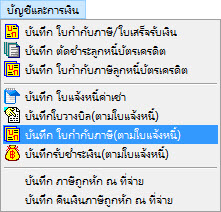
รูปที่ img06-01
เมื่อ Enter ที่ Keyboard หรือใช้ Mouse Click เลือกที่ บันทึกใบกำกับภาษี(ตามใบแจ้งหนี้) ระบบจะทำการแสดงหน้าจอ ดังรูป
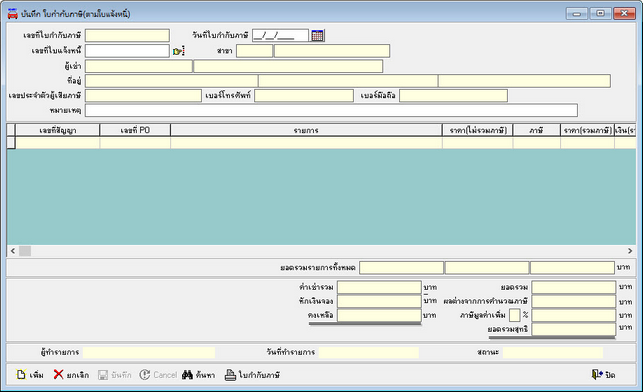
รูปที่ img06-02
ขั้นตอนการทำงานเมนูบันทึกใบกำกับภาษี(ตามใบแจ้งหนี้) สามารถทำได้ดังนี้
| 1. | ขั้นตอนการเพิ่มข้อมูลใบกำกับภาษี |
| 1.1 | กดปุ่ม |
| - | วันที่ใบกำกับภาษี ระบบจะแสดงค่าเริ่มต้นเป็นวันที่ปัจจุบัน สามารถเปลี่ยนแปลงได้ |
| 1.2 | เลือกเลขที่ใบแจ้งหนี้ โดยกดปุ่ม |
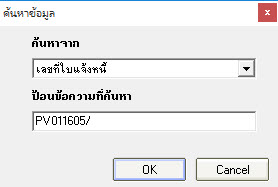
รูปที่ img06-03
สามารถค้นหาโดยเลือกหัวข้อตรงช่องค้นหาจาก และใส่คำที่ต้องการค้นหาตรงช่อง ป้อนข้อความที่ค้นหา จากนั้นกด OK
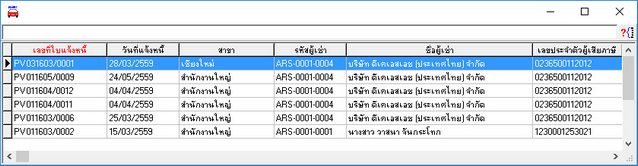
รูปที่ img06-04
เลือกรายการที่ต้องการ จากนั้นกด Enter หรือดับเบิ้ลคลิก ระบบจะเทข้อมูลมาให้อัตโนมัติ ดังรูป
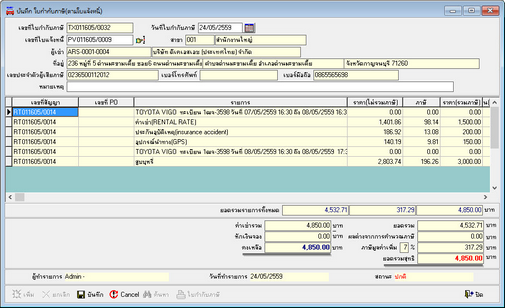
รูปที่ img06-05
| 1.3 | ใส่หมายเหตุ(ถ้ามี) |
| 1.4 | เมื่อตรวจสอบข้อมูลเรียบร้อยแล้ว กด |
| 2 | ขั้นตอนการค้นหาข้อมูล มีดังนี้ |
| 2.1 | กดปุ่มค้นหา |
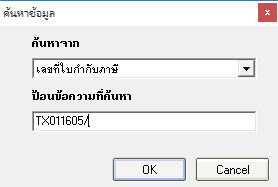
รูปที่ img06-06
สามารถค้นหาโดยเลือกหัวข้อตรงช่องค้นหาจาก และใส่คำที่ต้องการค้นหาตรงช่อง ป้อนข้อความที่ค้นหา จากนั้นกด OK
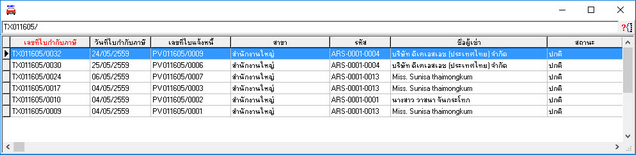
รูปที่ img06_07
| 2.2 | เลือกข้อมูลที่จะค้นหา โดยดับเบิ้ลคลิก หรือ กด Enter ข้อมูลจะขึ้นมาให้ที่หน้าจอ |
| 3 | ขั้นตอนการยกเลิกข้อมูล มีดังนี้ |
| 3.1 | ค้นหาข้อมูล (ขั้นตอนตามข้อ 2) |
3.2 กดปุ่มยกเลิก ![]() หรือ กดปุ่ม Delete บนคีย์บอร์ด โปรแกรมจะแสดงหน้าจอตรวจสอบสิทธิ์การลบข้อมูล ดังรูป
หรือ กดปุ่ม Delete บนคีย์บอร์ด โปรแกรมจะแสดงหน้าจอตรวจสอบสิทธิ์การลบข้อมูล ดังรูป
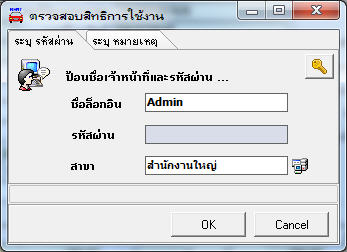
รูปที่ img06_08
| 3.2 | ใส่ชื่อล็อกอิน รหัสผ่าน พร้อมทั้งหมายเหตุ การยกเลิก จากนั้นกด OK เพื่อยืนยันการทำรายการ |
| 4 | ขั้นตอนการพิมพ์ใบวางบิล มีดังนี้ |
| 4.1 | ค้นหาข้อมูล(ขั้นตอนตามข้อ 2) |
| 4.2 | กดปุ่ม |
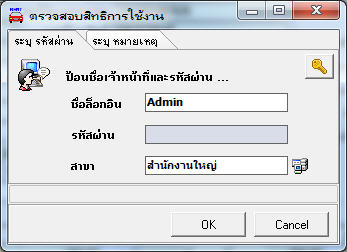
รูปที่ img06-08
4.3 ใส่ชื่อล็อกอิน รหัสผ่าน พร้อมทั้งหมายเหตุ การพิมพ์เอกสารซ้ำ จากนั้นกด OK เพื่อยืนยันการทำรายการ